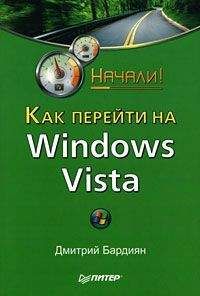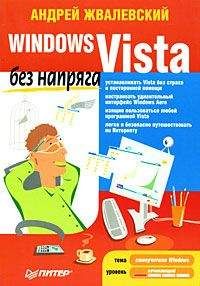Андрей Попов - Windows Script Host для Windows 2000/XP
Создать DBF-таблицу можно с помощью систем управления базами данных (СУБД) FoxPro, Microsoft Access или программы Microsoft Excel. Мы опишем процесс создания таблицы в Microsoft Access.
Создание таблицы Phone.dbf РІ Microsoft AccessВ
Первом шагом при создании таблицы в любой базе данных является определение структуры этой таблицы — нужно определить имена, типы и размеры всех полей. Мы назовем нашу таблицу Phone.dbf; структура ее описана в табл. 9.1.
Таблица 9.1. Структура таблицы Phone.dbf
РРјСЏ поля РўРёРї Размер (символов) LastName Символьный 50 Name Символьный 50 Phone Символьный 12 Street Символьный 50 House Символьный 4 App Символьный 4 Notes Символьный 100Определившись СЃРѕ структурой таблицы, запустим Microsoft Access Рё создадим РЅРѕРІСѓСЋ базу данных (СЂРёСЃ. 9.1).
Рис. 9.1. Новая база данных в Microsoft Access
Выберем пункт Создание таблиц в режиме конструктора (Construct tables), последовательно введем названия полей, выбирая для каждого поля символьный тип данных и устанавливая нужную длину (рис. 9.2).
Рис. 9.2. Создание структуры новой таблицы
Затем закроем окно конструктора и введем название "Phone" в диалоговое окно сохранения таблицы (рис. 9.3).
Рис. 9.3. Сохранение новой таблицы
Так как мы не будем определять ключевые поля в нашей таблице, то нужно ответить отрицательно на соответствующий вопрос (рис. 9.4).
Рис. 9.4. Запрос на создание ключевых полей
После этого выделим таблицу Phone Рё выберем РїСѓРЅРєС‚ РРєСЃРїРѕСЂС‚ (Export) РІ меню Файл (File). Р’ диалоговом РѕРєРЅРµ РРєСЃРїРѕСЂС‚ объекта (Object Export) выберем нужный каталог для сохранения таблицы Phone (далее таким каталогом РјС‹ будем считать C:Tabl), укажем РІ качестве типа файла dBase IV Рё нажмем РєРЅРѕРїРєСѓ Сохранить (Save) (СЂРёСЃ. 9.5).
Р РёСЃ. 9.5. РРєСЃРїРѕСЂС‚ таблицы Phone РІ формате DBF
Теперь пустая DBF-таблица нужной нам структуры сохранена на диске и программу Microsoft Access можно закрыть.
Настройка источника данных ODBC
Для получения доступа к созданной DBF-таблице из сценария WSH мы воспользуемся технологией ODBC (Open DataBase Connectivity). ODBC — это стандартное средство Microsoft для работы с реляционными базами данных различных форматов и производителей, способное обрабатывать запросы к базам на языке SQL (Structured Query Language, язык структурированных запросов).
ЗамечаниеДля начального ознакомления с языком SQL можно порекомендовать книгу [4].
Для более глубокого изучения языка SQL рекомендуется РєРЅРёРіР° Дж. Грофф, Рџ. Вайнберг SQL: Полное руководство: Пер. СЃ англ. — 2-Рµ РёР·Рґ., перераб. Рё РґРѕРї. — Киев: Рздательская РіСЂСѓРїРїР° BHV, 2001. — 816 СЃ.
Вначале нам понадобится завести в системе ODBC-запись для связи с нашей базой, т.е. создать новый DSN (Data Source Name, имя источника данных). В Windows ХРэто делается следующим образом.
Загрузим Панель управления (Control Panel) Windows (меню РџСѓСЃРє (Start)) Рё переключимся Рє классическому РІРёРґСѓ (СЂРёСЃ. 9.6).В
Р РёСЃ. 9.6. Классический РІРёРґ панели управления Windows РҐР
Последовательно выберем пункты Администрирование (Administrative tools) Рё Рсточники данных (ODBC) (Data sources (ODBC)). Р’ появившемся диалоговом РѕРєРЅРµ выберем вкладку Системный DSN (System DSN), что позволит создать DSN, доступный всем пользователям компьютера (СЂРёСЃ. 9.7).
Р РёСЃ. 9.7. Администратор источников данных ODBC РІ Windows РҐР
Нажмем кнопку Добавить (Add) и в появившемся окне выберем драйвер Microsoft dBase Driver (*.dbf) (рис. 9.8).
Рис. 9.8. Список драйверов ODBC
После нажатия РєРЅРѕРїРєРё Готово (Done) появится РЅРѕРІРѕРµ РѕРєРЅРѕ, описывающее параметры подключения Рє нашей базе. Здесь РІ поле РРјСЏ источника данных (Data Source Name) напишем РёРјСЏ "PhoneDS", через которое будет осуществляться доступ Рє нашей базе. Для выбора пути Рє базе данных снимем флажок Рспользовать текущий каталог (Use Current Directory) Рё нажмем РЅР° РєРЅРѕРїРєСѓ Выбор каталога (Select Directory). Р’ открывшемся РѕРєРЅРµ укажем путь C:Tabl Рё нажмем OK (СЂРёСЃ. 9.9).
Рис. 9.9. Параметры источника данных ODBC
Для завершения настройки DSN нажмем кнопку OK и закроем окно ODBC.
Примеры сценариев
Начнем мы с того, что скопируем данные записной книжки из XML-файла book.xml в DBF-таблицу Phone.dbf (сценарий InsertRecords.js). Все остальные сценарии, которые рассматриваются в этой главе, будут работать уже с этой таблицей.
Копирование данных из XML-файла в таблицу БД
Напишем сценарий InsertRecords.js, который будет извлекать данные из XML-файла book.xml и добавлять записи с этими данными в таблицу Phone.dbf, для доступа к которой мы предварительно создали DSN (рис. 9.9).